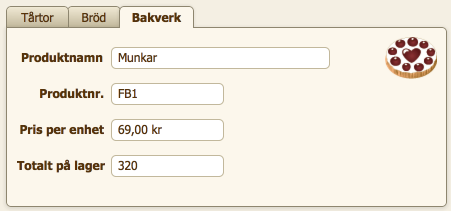Ordlista
Den linje som visas under texten i ett fält eller textblock i layoutläget. Baslinjer för text kan vara enhetliga, prickade eller streckade. Om du vill visa baslinjer även i bearbetningsläget och sökläget markerar du Baslinjer för text på fliken Utseende i Granskaren.
Ett FileMaker-läge där du anger och redigerar information i fält. Grupper av fält utgör posterna i en fil. Du kan visa en post i taGet(klicka på Formulärvisning i layoutlisten) eller visa dina poster i en lista (klicka på Listvy) eller visa poster ordnade i ett kalkylblad som en tabell (klicka på Tabellvisning).
I layoutläge är detta en kontur som visar storleken på ett fält. Om du vill se fältramar väljer du Visa > Visa > Fältramar. Ramar visas bara i layoutläget. Du kan dock använda fliken Utseende i Granskaren för att placera ramar runt objekt som visas i bearbetningsläget och när du skriver ut layouten.
Ett webbprogram som används för att komma åt layouter från filer i en webbläsare. Webb klienter använder FileMaker WebDirect för att öppna layouter från filer som FileMaker Server är värd för.
I Layoutläge och Bearbetningsläge är det området som visar alternativ för att formatera text och objekt. Om du vill visa eller dölja formateringslisten klickar du på Formatering  i layoutlisten.
i layoutlisten.
Om statuslisten inte visas klickar du på kontrollen för statuslisten  längst ned i dokumentfönstret.
längst ned i dokumentfönstret.
Visar en post åt gången. Som standard visas fälten på separata rader. Om du vill markera den här vyn klickar du på Formulärvisning i layoutlisten.
Om statuslisten inte visas klickar du på kontrollen för statuslisten  längst ned i dokumentfönstret.
längst ned i dokumentfönstret.
Det fullständiga namnet på ett fält eller en layout enligt formen tabellnamn::[fält- eller layoutnamn], där "tabellnamn" är namnet på den underliggande tabellen i det relationsdiagram som fältet eller layouten baserats på. Ett fullständigt namn identifierar en exakt förekomst av ett fält eller en layout. Eftersom fält och layouter med samma namn kan vara baserade på olika tabeller använder FileMaker Pro fullständiga namn för att undvika fel i beräkningar och scripts.
Ett verktyg i layoutläget som gör att du kan visa och redigera inställningar för objekt, layoutdelar och layoutbakgrunden. Du kan öppna flera Granskare-fönster och visa och ange inställningar på olika flikar på samma gång. Du öppnar Granskaren genom att välja Visa > Granskare. Om du vill öppna ytterligare ett Granskare-fönster väljer du Visa > Ny Granskare.
Ett containerfält med alternativet Interaktivt innehåll markerat i Granskare. Interaktiva containrar återges med den webbläsarteknik som används för webbvisare.
En typ av lista som du kan skapa i Layoutläge. På fliken Data i Granskaren markerar du Ta med pil när du visar eller döljer lista. Listan öppnas bara när du som användare klickar på pilen, inte när du går till fältet.
Ett objekt i en layout som inte kan redigeras eller tas bort. Du låser eller låser upp ett objekt genom att markera det i layoutläget. I Granskaren klickar du på Position och väljer Lås eller Lås upp i Ordna och Justera. Om ett objekt är låst nedtonas dess markeringshandtag.
Om statuslisten inte visas klickar du på kontrollen för statuslisten  längst ned i dokumentfönstret.
längst ned i dokumentfönstret.
I layoutlisten, en snabbmeny från vilken du kan välja Hantera layouter (Layoutläge) eller en definierad layout (alla lägen).
Om statuslisten inte visas klickar du på kontrollen för statuslisten  längst ned i dokumentfönstret.
längst ned i dokumentfönstret.
När du vill använda en fördefinierad layouttyp väljer du i layoutläge Ny layout/rapport i statuslisten. Guiden leder dig igenom åtgärderna för att skapa den typ av layout eller rapport som du vill använda. När du har avslutat guiden kan du använda verktygen och kommandona i Layoutläget för att skräddarsy layouten efter dina behov.
Om statuslisten inte visas klickar du på kontrollen för statuslisten  längst ned i dokumentfönstret.
längst ned i dokumentfönstret.
Visar en post åt gången i listformat. Om du vill markera den här vyn klickar du på Listvisning i layoutlisten.
Om statuslisten inte visas klickar du på kontrollen för statuslisten  längst ned i dokumentfönstret.
längst ned i dokumentfönstret.
En layoutdel som visas över ett titelsidhuvud (övre navigeringsdel) eller under en titelsidfot (nedre navigeringsdel) och kan innehålla fält, objekt och andra kontroller som hjälper användare att navigera i en layout eller lösning. Det går inte att skriva ut eller förhandsgranska navigeringsdelar.
Guiden Ny layout/rapport använder du när du vill skapa en layout eller rapport enligt de tillval du väljer. I Layoutläge klickar du på Ny layout/rapport i statuslisten eller också väljer du Layouter > Ny layout/rapport.
Den ordning i vilken objekt överlappas i en layout. I layoutläget kan du ändra ordningen genom att klippa och klistra in objekt eller genom att klicka på Lägg överst, En nivå upp, Lägg underst eller En nivå ner i området Ordna och justera i Granskaren.
Om statuslisten inte visas klickar du på kontrollen för statuslisten  längst ned i dokumentfönstret.
längst ned i dokumentfönstret.
Visning av flera poster i ett tabellformat som liknar ett kalkylblad. Varje post visas på en rad och varje fält visas i en kolumn. Om du vill markera den här vyn klickar du på Tabellvisning i layoutlisten.
Om statuslisten inte visas klickar du på kontrollen för statuslisten  längst ned i dokumentfönstret.
längst ned i dokumentfönstret.